Ako vam Microsoft 365 administrator da pristup OneDrive datoteke druge osobe, možete da radite sa datotekama u njemu dok radite sa datotekama na Microsoft SharePoint lokaciji tima.
Kopiranje ili preuzimanje samo nekoliko datoteka
Ako želite da zadržite kopije samo nekoliko datoteka, možete da uradite nešto od sledećeg:
-
Kopirajte datoteke na OneDrive ili na lokaciju SharePoint tima. Otvorite nalog osobe OneDrive koristeći vezu koju ste dali, izaberite datoteke koje želite da kopirate i kliknite na dugme Kopiraj u. Više informacija o izboru odredišta datoteke potražite u članku Kopiranje datoteka i fascikli između usluge OneDrive za posao ili školu i SharePoint sajtova.
-
Preuzmite datoteke na računar. Otvorite datoteku OneDrive u pregledaču pomoću veze koju ste dali, izaberite datoteke koje želite da kopirate i kliknite na dugme Preuzmi.
Savet: Sačuvajte OneDrive lokaciju kao omiljenu ako mislite da ćete morati ponovo da joj pristupite.
Premeštanje ili organizovanje mnogo datoteka
Ako treba da kopirate mnogo stavki ili radite u više fascikli, preporučujemo da sinhronizujete OneDrive koristeći OneDrive aplikacija za sinhronizaciju. Zatim možete da premeštate datoteke i fascikle između lokacija tako što ćete ih prevući u fascikle Istraživač datoteka ili Nalazač. Ako sinhronizujete sopstvene OneDrive ili lokacije SharePoint tima, lako možete da premestite stavke iz naloga druge OneDrive na te druge lokacije. Da biste počeli, otvorite nalog osobe OneDrive u pregledaču pomoću veze koju ste dobili i kliknite na dugme Sinhronizuj. OneDrive će se sinhronizovati kao SharePoint sajta tima, tako da će se Istraživač datoteka na listi ispod imena vaše organizacije.
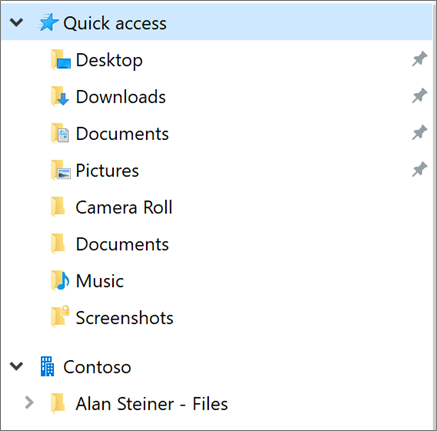
Više informacija o podešavanju sinhronizacije potražite u članku Sinhronizacija SharePoint datoteka pomoću nove OneDrive aplikacija za sinhronizaciju aplikacije.










